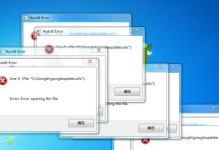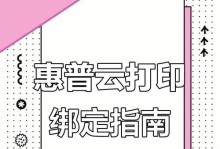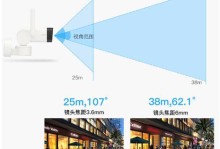电脑在我们生活和工作中扮演着越来越重要的角色,我们通常会为了保护个人隐私设置一个屏幕密码。然而,有时候我们会因为疏忽或其他原因忘记了自己设置的密码,这就导致了电脑屏幕密码错误的问题。这篇文章将从简单到复杂地介绍解决电脑屏幕密码错误的方法,帮助您重新获得对电脑的访问权限。
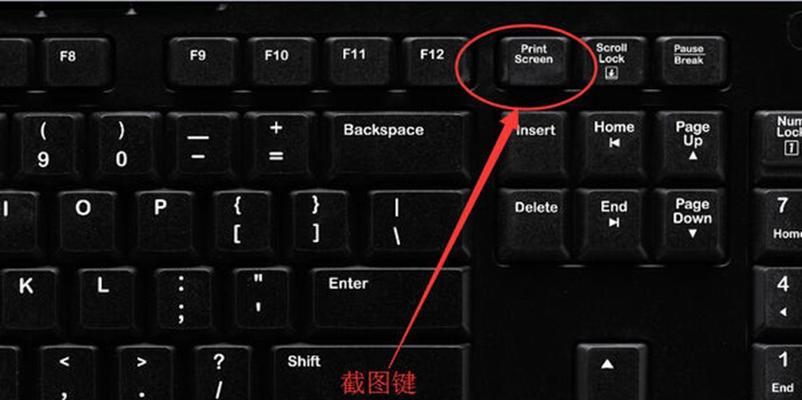
一:使用备用账户登录
如果您有多个用户账户,可以尝试使用其中一个备用账户登录系统。点击登录界面左下角的“切换用户”按钮,选择备用账户登录。如果您还没有设置备用账户,可以考虑从管理员账户登录。
二:通过管理员账户重置密码
管理员账户是系统内置的一个特殊账户,拥有更高的权限。按下Win+R键,输入“lusrmgr.msc”打开“本地用户和组”窗口,在用户目录下找到管理员账户并右键点击“设置密码”。按照提示设置新密码,然后使用新密码登录系统。
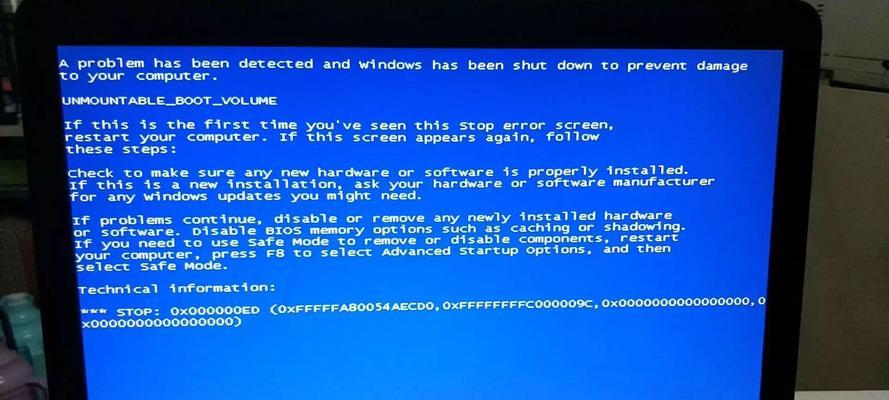
三:使用密码重置磁盘
如果您曾经为电脑创建过密码重置磁盘,现在就可以派上用场了。在登录界面输入错误密码后,点击“重置密码”链接,然后插入您之前创建的密码重置磁盘。按照向导操作重置密码即可。
四:尝试使用安全问题重置密码
在设置密码时,有些系统会要求您设置一个或多个安全问题。在登录界面输入错误密码后,点击“重置密码”链接,然后选择使用安全问题重置密码。按照向导操作回答正确的安全问题并设置新密码。
五:使用安全模式登录
在开机过程中按下F8键进入启动选项界面,选择“安全模式”并按回车键进入安全模式。在安全模式下,系统通常会默认以管理员账户登录,然后您可以在控制面板中更改密码。

六:使用命令提示符重置密码
在登录界面按下Shift+F10键打开命令提示符窗口,输入命令“netuser用户名新密码”(将“用户名”替换为您的用户名,将“新密码”替换为您想要设置的新密码)进行密码重置。
七:使用第三方密码重置工具
如果以上方法无法解决问题,您可以尝试使用第三方密码重置工具。一些知名的工具如Ophcrack、WindowsPasswordRecoveryTool等可以帮助您重置电脑屏幕密码。
八:联系电脑制造商或技术支持
如果您对电脑的操作不熟悉或以上方法无效,可以联系电脑制造商或技术支持寻求帮助。他们可能需要验证您的身份并提供更高级别的技术支持。
九:数据备份和系统重装
如果您已经尝试了以上方法仍然无法解决问题,您可以考虑进行数据备份并重新安装系统。这是一个比较极端的措施,但可以帮助您恢复对电脑的访问权限。
十:防止忘记密码的措施
为了避免再次遇到忘记密码的问题,我们可以采取一些预防措施。比如,定期备份数据、设置密码提示、使用密码管理工具等。
十一:密码管理工具的使用
密码管理工具可以帮助我们安全地保存和管理各种账户密码,避免忘记密码的尴尬。一些常见的密码管理工具有LastPass、1Password等。
十二:设置复杂且易记的密码
为了提高密码的安全性,我们应该设置复杂且易记的密码。可以使用大小写字母、数字、特殊字符等组合,并避免使用简单的密码,如生日、电话号码等。
十三:密码定期更换
定期更换密码可以增加账户的安全性。我们可以每隔一段时间修改一次密码,确保密码的保密性。
十四:使用双因素认证
双因素认证是一种额外的安全层级,可以在输入正确密码后还要求提供额外的身份验证信息,如验证码、指纹等。
十五:重要信息的备份
重要信息的备份是一个非常重要的习惯。无论是个人文件还是系统设置,都应该定期备份,以防止数据丢失和系统故障。
忘记电脑屏幕密码是一个常见的问题,但通过上述方法,您应该能够解决大部分电脑密码错误的情况。在未来,我们可以通过设置复杂且易记的密码、定期更换密码、使用双因素认证等措施来避免再次忘记密码的尴尬。重要的是,我们要保持谨慎和警觉,确保个人信息的安全。